Win10系统怎么禁用alt+tab快捷键
更新日期:2023-12-11 03:16:10
来源:投稿
手机扫码继续观看

快捷键能够帮助我们快速便捷的进行操作,同时也容易误按到影响操作,有小伙伴想要禁用alt+tab快捷键却不知道具体该怎么操作,下面小编就给大家详细介绍一下win10禁用alt+tab快捷键的方法,有需要的小伙伴可以来看一看。
操作方法:
1、右击左下角任务栏中的"开始",选择选项列表中的"运行"。

2、在给出的运行框中输入"regedit"回车打开。

3、进入到注册表编辑器界面后,将"HKEY_CURRENT_USERSOFTWAREMicrosoftWindowsCurrentVersionExplorerAdvanced"复制粘贴到上方地址栏中,并回车定位到此。
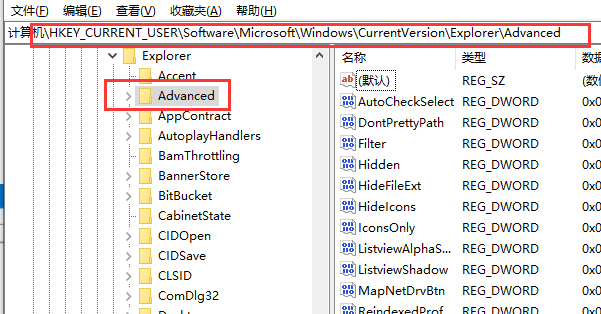
4、接着右击右侧空白处,选择"新建"一个"字符串值"。

5、将其命令为"AltTabSettings",然后双击打开,在打开的窗口界面中,将"数值数据"改为"0",最后点击确定保存即可。
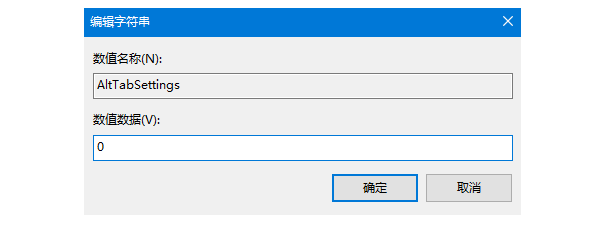
该文章是否有帮助到您?
常见问题
- monterey12.1正式版无法检测更新详情0次
- zui13更新计划详细介绍0次
- 优麒麟u盘安装详细教程0次
- 优麒麟和银河麒麟区别详细介绍0次
- monterey屏幕镜像使用教程0次
- monterey关闭sip教程0次
- 优麒麟操作系统详细评测0次
- monterey支持多设备互动吗详情0次
- 优麒麟中文设置教程0次
- monterey和bigsur区别详细介绍0次
系统下载排行
周
月
其他人正在下载
更多
安卓下载
更多
手机上观看
![]() 扫码手机上观看
扫码手机上观看
下一个:
U盘重装视频












